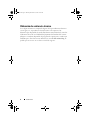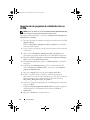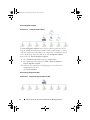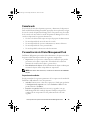Dell Printer Management Pack Version 4.0 for Microsoft System Center Operations Manager Guía del usuario
- Tipo
- Guía del usuario

www.dell.com | support.dell.com
Dell™ Printer Management Pack
versión 4.0 para Microsoft® System
Center Operations Manager 2007 y
System Center Essentials 2007
Guía del usuario
book.book Page 1 Thursday, December 10, 2009 10:32 AM

Notas y precauciones
NOTA: Una NOTA proporciona información importante que le ayudará a utilizar
mejor el equipo.
PRECAUCIÓN: Un mensaje de PRECAUCIÓN indica la posibilidad de daños en el
hardware o la pérdida de datos si no se siguen las instrucciones.
____________________
La información contenida en este documento puede modificarse sin previo aviso.
© 2009 Dell Inc. Todos los derechos reservados.
Queda estrictamente prohibida la reproducción de este material en cualquier forma sin la autorización
por escrito de Dell Inc.
Las marcas comerciales utilizadas en este texto: Dell, el logotipo DELL y OpenManage son marcas
comerciales de Dell Inc.; Microsoft, Vista, Windows y Windows Server son marcas comerciales o
marcas comerciales registradas de Microsoft Corporation en los Estados Unidos y en otros países.
Otras marcas y otros nombres comerciales pueden utilizarse en este documento para hacer referencia
a las entidades que los poseen o a sus productos. Dell Inc. renuncia a cualquier interés sobre la
propiedad de marcas y nombres comerciales que no sean los suyos. Dell no asume ningún tipo de
responsabilidad por la disponibilidad de los sitios web externos o su contenido.
Noviembre de 2009
book.book Page 2 Thursday, December 10, 2009 10:32 AM

Contenido 3
Contenido
1 Introducción . . . . . . . . . . . . . . . . . . . . . . . 5
Acceso al paquete de administración
y a la documentación . . . . . . . . . . . . . . . . . . . 5
Novedades en la versión 4.0 de Dell Printer
Management Pack
. . . . . . . . . . . . . . . . . . . . 6
Descripción de Dell Printer Management Pack
versión 4.0
. . . . . . . . . . . . . . . . . . . . . . . . . 6
Definición de grupo de hardware Dell
. . . . . . . . 6
Impresoras Dell
. . . . . . . . . . . . . . . . . . . 7
Dispositivos Dell admitidos . . . . . . . . . . . . . . . . 7
Obtención de asistencia técnica
. . . . . . . . . . . . . 8
2 Para comenzar . . . . . . . . . . . . . . . . . 9
Requisitos . . . . . . . . . . . . . . . . . . . . . . . . . 9
Requisitos genéricos
. . . . . . . . . . . . . . . . . 9
Impresoras
. . . . . . . . . . . . . . . . . . . . . . 9
Configuración de la cuenta de administración . . . 9
Importación de paquetes de administración en SCOM 10
Pautas de Microsoft para el rendimiento y la
escalabilidad de Operations Manager 2007 SP1/R2
. . 11
Actualización a partir de paquetes anteriores . . . . . 11
Eliminación de paquetes de administración
. . . . . . 11
Consideraciones sobre seguridad
. . . . . . . . . . . 12
book.book Page 3 Thursday, December 10, 2009 10:32 AM

4 Contenido
3 Descripción de las operaciones de
Dell™ Printer Management Pack . . . . . . 13
Funciones . . . . . . . . . . . . . . . . . . . . . . . . 13
Descubrimiento . . . . . . . . . . . . . . . . . . . . . 13
Supervisión
. . . . . . . . . . . . . . . . . . . . . . . 14
Vista de alertas
. . . . . . . . . . . . . . . . . . . 14
Vista de diagrama
. . . . . . . . . . . . . . . . . 15
Vista de estado
. . . . . . . . . . . . . . . . . . . 17
Tareas
. . . . . . . . . . . . . . . . . . . . . . . . . . 18
Tareas de impresoras Dell
. . . . . . . . . . . . . 18
Consola web . . . . . . . . . . . . . . . . . . . . . . . 19
Personalización de Printer Management Pack . . . . . 19
Supervisores de unidades
. . . . . . . . . . . . . 19
Descubrimientos de objetos . . . . . . . . . . . . 20
Personalización de las reglas de alertas
. . . . . 20
A Apéndice A . . . . . . . . . . . . . . . . . . . . . . . 21
Problemas conocidos en SCOM/SCE . . . . . . . . . . 21
Limitaciones conocidas
. . . . . . . . . . . . . . . . . 22
SCOM / SCE
. . . . . . . . . . . . . . . . . . . . . 22
Dell Printer Management Pack 4.0
. . . . . . . . . 22
Correcciones de Microsoft
®
para SCOM 2007 SP1 . . . 23
book.book Page 4 Thursday, December 10, 2009 10:32 AM

Introducción 5
1
Introducción
Este documento está dirigido a los administradores de sistemas que utilizan
Dell™ Printer Management Pack versión 4.0 para administrar y supervisar
impresoras Dell.
NOTA:
Dell Printer Management Pack es admitido en Microsoft® Systems Center
Operations Manager (SCOM) 2007 SP1/R2 y Systems Center Essentials (SCE) 2007 SP1.
Gracias a la integración de Dell Printer Management Pack con los entornos
SCOM o SCE, usted puede administrar, supervisar y garantizar la
disponibilidad de las impresoras Dell admitidas.
PRECAUCIÓN: Sólo el personal con el conocimiento y la experiencia en el uso
del sistema operativo Microsoft Windows y SCOM o SCE deberá realizar los
procedimientos descritos en este documento. Debido a la posibilidad de daños o
pérdida de datos, se recomienda que sólo las personas mencionadas apliquen los
procedimientos descritos en este documento.
El archivo léame que se incluye con el paquete de administración contiene la
información más reciente sobre los requisitos del software y la estación de
administración, además de información sobre los problemas conocidos. El
archivo léame está publicado en la página de documentación de Systems
Management en el sitio web de asistencia de Dell: support.dell.com/manuals.
Los archivos léame también se encuentran disponibles en formato
comprimido en el archivo ejecutable de autoextracción
Dell_Printer_Management_Pack_v4.0_A00.exe.
Todas las referencias que se hacen a SCOM en esta guía también se aplican a
SCE, a menos que se indique explícita y específicamente la información del
producto y la versión.
Acceso al paquete de administración y a la
documentación
Dell Printer Management Pack (MP) versión 4.0 se compone de lo siguiente:
• Dell Base Library (sellado) MP:
Dell.Connections.HardwareLibrary.mp
• Dell Printer (sellado) MP:
Dell.NetworkDevice.Printer.mp
book.book Page 5 Thursday, December 10, 2009 10:32 AM

6 Introducción
NOTA: Dell Printer MP también contiene una carpeta PrinterTrapDescription, que
contiene una guía de referencia sobre las capturas de impresora.
Dell Printers MP y el archivo léame, junto con esta guía del usuario, están
comprimidos en el archivo ejecutable de autoextracción
Dell_Printer_Management_Pack_v4.0_A00.exe. Puede descargar el archivo
.exe de la página web de asistencia de Dell en support.dell.com.
Novedades en la versión 4.0 de Dell Printer
Management Pack
Dell Printer MP versión 4.0 ofrece mejoras de rendimiento en comparación
con las versiones anteriores gracias a que brinda un paquete administrativo
independiente para administrar impresoras Dell. Las versiones anteriores
(Dell MP versión 3.1.1 y anteriores) ofrecían un paquete de administración
único para administrar servidores e impresoras Dell. Ahora puede importar
sólo Printer MP para la administración de impresoras Dell y aportar
granularidad.
Dell Printer MP es compatible con las impresoras de
protocolo simple de
administración de red (
SNMP) versiones 1 y 2.
Descripción de Dell Printer Management Pack
versión 4.0
Definición de grupo de hardware Dell
La utilidad de carpeta base
Dell.Connections.HardwareLibrary.mp
define el
grupo de hardware Dell.
Dell Printer MP consulta esta utilidad de carpeta base. Después de importar la
utilidad y cualquiera de los demás paquetes de administración, los
componentes de hardware correspondientes se guardarán en el grupo de
hardware Dell.
Cuando usted elimine o desinstale Dell Printer MP, se eliminarán las impresoras
correspondientes del grupo de hardware Dell.
book.book Page 6 Thursday, December 10, 2009 10:32 AM

Introducción 7
Impresoras Dell
Dell Printer MP permite que SCOM y SCE identifiquen con precisión el
estado de las impresoras Dell en un segmento definido de la red.
Dell Printer MP agrupa las impresoras que se encuentran en la red y muestra
la información de atributos de las mismas.
Dell Printer MP brinda las siguientes funciones para administrar las
impresoras Dell:
• Descubrir y agrupar impresoras Dell
• Información de atributos para impresoras Dell
• Proporcionar información sobre la condición de las impresoras Dell
mediante sondeos periódicos
• Iniciar la consola de impresora
• Procesar capturas SNMP y brindar un vínculo hacia la base de
conocimientos para capturas de impresoras
NOTA: Para que el vínculo Guía de referencia que se encuentra en la opción
Detalles de captura de impresora funcione, conserve la carpeta
PrinterTrapDescription en la ubicación predeterminada de Printer MP. La ubicación
predeterminada es C:\Dell Management Packs\Printer Management Pack\4.0.
Dispositivos Dell admitidos
Dell Printer MP versión 4.0 admite las siguientes impresoras:
Tabla 1-1.
Impresora láser
monocromática
Impresora láser a
color
Impresora láser
monocromática
multifuncional
Impresora láser a color
multifuncional
Dell 5310n Dell 3110cn Dell 1815n Dell 1235cn
Dell 5210n Dell 3010cn Dell 2335dn Dell 2135cn
Dell 1720dn Dell 1320c Dell 2145cn
Dell 5330dn Dell 2130cn Dell 3115cn
Dell 7330dn Dell 3130cn
Dell 2330dn
book.book Page 7 Thursday, December 10, 2009 10:32 AM

8 Introducción
Obtención de asistencia técnica
Si en algún momento no comprende alguno de los procedimientos descritos
en esta guía, o si su producto no funciona como es de esperarse, hay
diferentes tipos disponibles de ayuda. Para obtener más información, consulte
"Obtención de ayuda" en el Manual del propietario del hardware del sistema.
Además se encuentran disponibles los programas de capacitación y certificación
Dell Enterprise. Para obtener más información, consulte
dell.com/training.
Es
posible que este servicio no se ofrezca en todas las regiones.
book.book Page 8 Thursday, December 10, 2009 10:32 AM

Para comenzar 9
2
Para comenzar
Requisitos
Requisitos genéricos
• Para descubrir impresoras Dell™ en la red, active el protocolo simple de
administración de red (SNMP) en las impresoras y ejecute un
descubrimiento de dispositivos en la red.
• Asegúrese de que todas las impresoras habilitadas para SNMP tengan una
dirección IP válida para poder comunicarse desde la estación de
administración.
Impresoras
• Dell Printer Mangement Pack (MP) funciona aun cuando la cuenta de
acciones del servidor de administración de System Center Operations
Manager (SCOM) o System Center Essentials (SCE) tenga privilegios de
usuario normal en todos los sistemas administrados de Dell.
• Dell Printer MP descubre y supervisa las impresoras Dell que admiten
SNMP versiones 1 y 2 basados en comunidad.
Configuración de la cuenta de administración
Para configurar una cuenta de administración, realice los pasos a
continuación:
1
Instale SCOM en la estación de administración, con la
Cuenta de
acciones del servidor
de administración
como usuario de dominio.
2
Importe Dell Printer MP en la estación de administración.
3
Inicie el descubrimiento de impresoras con el asistente de
Descubrimiento
de dispositivos de red
.
4
Espere a que el paquete de administración descubra nuevamente la
impresora.
book.book Page 9 Thursday, December 10, 2009 10:32 AM

10 Para comenzar
Importación de paquetes de administración en
SCOM
NOTA: Importe la utilidad de carpeta base (Dell.Connections.HardwareLibrary.mp)
antes de importar el paquete de administración de impresoras.
Para importar Printer MP, utilice el asistente de Importación del paquete de
administración a SCOM:
1
Descargue el paquete de administración
del sitio web de asistencia de Dell:
support.dell.com
.
El archivo
Dell_Printer_Management_Pack_v4.0_A00.exe
es ejecutable
(
.exe
) y de autoextracción.
2
Copie el archivo descargado en un directorio de destino del disco duro del
sistema local.
3
Abra el archivo
Dell_Printer_Management_Pack_v4.0_A00.exe
para
descomprimir el paquete de administración
y la utilidad de carpeta base
.
4
Haga clic en
Inicio
→
Programas
→
System Center Operations Manager
2007
y seleccione
Consola de operaciones
.
5
En
Consola de operaciones
, haga clic en
Administración
en el panel de
navegación.
6
Expanda el árbol
Administración
, haga clic con el botón derecho del
mouse en
Paquetes de administración
y seleccione la opción
Importar
paquetes de administración
.
7
Haga clic en
Agregar
.Seleccione la opción
Agregar desde disco
.
8
Escriba o examine la ubicación donde se encuentra el paquete de
administración o los archivos de la utilidad, que por lo general es la misma
ubicación donde descargó y descomprimió el contenido del archivo
Dell_Printer_Management_Pack_v4.0_A00.exe
.
9
Seleccione el paquete de administración o la utilidad que desea importar y
haga clic en
Abrir
.
La pantalla Importar paquetes de administración mostrará los paquetes
de administración o las utilidades seleccionados en la Lista de
importación.
10
Haga clic en
Instalar
para completar la tarea.
book.book Page 10 Thursday, December 10, 2009 10:32 AM

Para comenzar 11
Pautas de Microsoft para el rendimiento y la
escalabilidad de Operations Manager 2007 SP1/R2
Para lograr un óptimo rendimiento, implemente los paquetes de
administración de Dell específicos para cada dispositivo en las diferentes
estaciones de administración.
Para obtener información sobre las recomendaciones de Microsoft para
escalabilidad, consulte el sitio web de Microsoft en
http://technet.microsoft.com/hi-in/library/bb735402(en-us).aspx.
NOTA: Asegúrese de que la opción de Crecimiento automático esté activada en el
depósito de datos y/o la base de datos de Operations Manager.
Actualización a partir de paquetes anteriores
No se admite la actualización de paquetes de administración anteriores.
Asegúrese de eliminar Dell Server Management Pack y Dell Printer
Management Pack versiones 3.1.x (Dell.Connections.001.mp) antes de
importar Dell Printer MP versión 4.0.
Para obtener información sobre los pasos para importar Dell Printer MP
versión 4.0, consulte "Para comenzar".
Eliminación de paquetes de administración
Al eliminar Dell Printer MP, asegúrese de eliminar el paquete de
administración antes de eliminar la utilidad de carpeta base.
1
Seleccione
Administración
→
Paquetes de administración
en la consola de
operaciones de
SCOM 2007.
2
Seleccione Dell Printer MP en el panel
Paquetes de administración
.
3
Haga clic con el botón derecho del mouse en el paquete Dell Printer MP
seleccionado y haga clic en
Eliminar.
Después de eliminar el paquete de administración o la utilidad, se
recomienda que cierre y vuelva a abrir la consola de SCOM.
NOTA: La eliminación de un paquete de administración puede afectar el
alcance de algunas funciones de usuario.
book.book Page 11 Thursday, December 10, 2009 10:32 AM

12 Para comenzar
Consideraciones sobre seguridad
SCOM maneja internamente los privilegios de acceso de la consola de
operaciones. Esto se puede configurar por medio de la opción Funciones de
usuario en la función Administración → Seguridad de la consola SCOM. El
perfil de la función asignada al usuario determina las acciones que puede
realizar. Para obtener más información sobre las consideraciones de seguridad,
consulte la ayuda en línea de Microsoft Operations Manager 2007 SP1/R2 o
Microsoft Systems Centre Essentials SP1.
book.book Page 12 Thursday, December 10, 2009 10:32 AM

Descripción de las operaciones de Dell™ Printer Management Pack 13
3
Descripción de las operaciones de
Dell™ Printer Management Pack
Funciones
Dell Printer Management Pack (MP) versión 4.0 brinda las siguientes
funciones para administrar impresoras Dell:
• Descubrir y agrupar impresoras Dell
• Información de atributos para impresoras Dell
• Proporcionar información sobre la condición de las impresoras Dell
mediante sondeos periódicos
• Iniciar la consola de impresora
• Procesar capturas SNMP y proporcionar una base de conocimientos para
capturas de impresoras
Descubrimiento
Las impresoras Dell se pueden clasificar como dispositivos de red. Para
descubrir dispositivos Dell, es necesario que aparezcan en la vista
Dispositivos de red en la sección Administración de la consola de
operaciones.
Para agregar una impresora Dell a la lista Dispositivos de red:
1
Inicie sesión en el sistema con una cuenta que tenga funciones de
administrador de System Center Operations Manager (SCOM) para el
grupo de administración de SCOM.
2
En la consola de operaciones, haga clic en
Administración
.
3
En la parte inferior del panel de navegación, haga clic en el
Asistente de
descubrimiento
. Aparece la pantalla
Introducción
.
4
Haga clic en
Siguiente
después de leer las instrucciones de la pantalla
Introducción
.
book.book Page 13 Thursday, December 10, 2009 10:32 AM

14 Descripción de las operaciones de Dell™ Printer Management Pack
5
Seleccione la opción
Descubrimiento avanzado de equipos
y la opción
Dispositivos de red
en el menú
Tipos de equipos y dispositivos
y haga clic
en
Siguiente
.
. NOTA: En SCOM 2007 R2, seleccione Dispositivos de red en el menú Tipos
de equipos y dispositivos y haga clic en Siguiente.
6
Introduzca los datos de
Inicio
a
Fin
del rango de direcciones IP que desea
explorar, indique la comunidad SNMP y seleccione la versión de SNMP.
7
Haga clic en
Descubrir
. Aparecerá la página
Progreso del descubrimiento
.
8
En la página
Seleccione los objetos para administrar
, elija los dispositivos
que desea administrar y haga clic en
Siguiente
.
9
Haga clic en
Terminar
.
Supervisión
Dell Printer MP ofrece tres vistas para supervisar impresoras Dell. Las vistas son:
• Vista de alertas
• Vista de diagrama
• Vista de estado
Vista de alertas
La vista de alertas muestra las alertas para las capturas SNMP (protocolo
simple de administración de red) que se recibieron de las impresoras Dell que
son administradas por
SCOM o SCE.
La Figura 3-1 muestra las alertas procesadas por SCOM de las capturas
SNMP que se recibieron de las impresoras.
book.book Page 14 Thursday, December 10, 2009 10:32 AM

Descripción de las operaciones de Dell™ Printer Management Pack 15
Vista de alertas
Ilustración 3-1. Vista de alertas
Para ver las alertas de las impresoras que se están supervisando:
1
En la
Consola de operaciones
, haga clic en
Supervisión
.
2
En el panel Supervisión, haga clic en
Dell
→
Vistas de alertas
→
Alertas de
impresora.
3
Seleccione un elemento en la vista para mostrar los detalles del mismo en
el panel
Vista de detalles
.
NOTA: Puede consultar la Guía de referencia para las capturas de impresora por
medio del vínculo que se brinda en la vista Detalles para solucionar problemas.
Copie el vínculo y péguelo en el explorador a fin de tener acceso a la guía.
Vista de diagrama
La Vista de diagrama muestra una representación jerárquica y gráfica de
todas las impresoras Dell en la red que son administradas por SCOM o SCE.
La Vista de diagrama ofrece lo siguiente:
• Vista de diagrama completa
• Grupo de impresoras
NOTA: Es posible iniciar tareas específicas de dispositivos o componentes desde
el panel Acciones de la consola de operaciones. Para obtener más información
sobre cómo iniciar tareas, consulte "Tareas".
book.book Page 15 Thursday, December 10, 2009 10:32 AM

16 Descripción de las operaciones de Dell™ Printer Management Pack
Vista de diagrama completa
Ilustración 3-2. Vista de diagrama completa
La
Vista de diagrama completa
ofrece una representación gráfica de todos los
dispositivos Dell administrados por SCOM o SCE y permite ampliar y verificar
el estado los dispositivos individuales y sus componentes en el diagrama. Puede
ver los detalles de las impresoras Dell con la vista
de diagrama completa
.
Para acceder a la Vista de diagrama completa:
1
En la
Consola de operaciones
, haga clic en
Supervisión
.
2
En el panel Supervisión, haga clic en
Dell
→
Vistas de diagrama
→
Vista de diagrama completa.
3
Seleccione un componente en el diagrama para ver la información
detallada del mismo en el
panel
Vista de detalles
.
Vista de grupo de impresoras Dell
Ilustración 3-3. Diagrama de grupo de impresoras Dell
book.book Page 16 Thursday, December 10, 2009 10:32 AM

Descripción de las operaciones de Dell™ Printer Management Pack 17
La vista
Grupo de impresoras
ofrece una representación gráfica de todas las
impresoras Dell que son administradas por SCOM/SCE y permite ampliar y
verificar el estado de las impresoras individuales en el diagrama. El nodo raíz de
esta vista es el grupo
Impresoras Dell
.
Para tener acceso a la Vista de grupo de impresoras:
1
En la consola de operaciones, haga clic en
Supervisión
.
2
En el panel Supervisión, haga clic en
Dell
→
Vistas de diagrama
→
Grupo
de impresoras.
3
Seleccione una impresora en el diagrama para ver la información detallada
de la misma en el panel
Vista detallada
.
NOTA: Por motivos de seguridad, SCOM o SCE muestra el atributo Cadena de
comunidad como valor de cadena codificado.
Vista de estado
La vista de estado muestra el estado de cada uno de los dispositivos Dell que
son administrados por SCOM o SCE en la red.
Dell Printers MP proporciona una lista de indicadores de nivel de seguridad
par ayudar al usuario a supervisar la condición de las impresoras Dell en la red.
Para tener acceso a la vista de estado:
1
En la consola de operaciones, haga clic en
Supervisión
.
2
En el panel
Supervisión
, haga clic en
Vista de estado
→
Impresora
.
La consola de operaciones muestra el estado de todas las impresoras Dell
que se supervisan en el panel de la derecha.
3
Seleccione un estado para ver los detalles del mismo en la vista
Detalles
.
book.book Page 17 Thursday, December 10, 2009 10:32 AM

18 Descripción de las operaciones de Dell™ Printer Management Pack
Niveles de gravedad y componentes de estado
Tareas
Las tareas están disponibles en el panel Acciones de la consola de
operaciones. Al seleccionar un dispositivo o componente en cualquiera de las
vistas de diagrama de Dell, las tareas relacionadas aparecen en el panel
Acciones.
NOTA: Puede ejecutar las tareas en la vista de diagrama, en la vista de estado o en
la vista de alertas.
Tareas de impresoras Dell
Iniciar la consola de impresora
1
En la consola de operaciones, desplácese a una vista de
diagrama de Dell
.
2
Expanda el diagrama y seleccione la impresora Dell deseada.
3
En el panel
Acciones
, seleccione
Tareas de dispositivo de red SNMP
→
Iniciar la consola de impresora.
Tabla 3-1. Indicadores de nivel de gravedad
Icono Nivel de gravedad
Normal/Buen estado. El componente está funcionando según lo esperado.
Advertencia/No crítico. Una sonda u otro dispositivo de supervisión ha
detectado una lectura para un componente que está por encima o por debajo
del nivel aceptable. Es posible que el componente aún esté funcionando, pero
podría fallar. Es posible también que el componente esté funcionando en un
estado degradado.
Crítico/Falla/Error.El componente ha fallado o la falla es inminente. El
componente requiere atención inmediata y es posible que requiera ser
reemplazado. Es posible que haya ocurrido pérdida de datos.
La condición no corresponde con el componente específico.
El servicio no está disponible.
book.book Page 18 Thursday, December 10, 2009 10:32 AM

Descripción de las operaciones de Dell™ Printer Management Pack 19
Consola web
El servidor de la consola web permite supervisar y administrar los dispositivos
Dell con Dell Printer Management Pack por medio de un explorador, en lugar
de usar la consola de Operations Manager 2007. Esto permite usar el servidor
de la consola web sin instalar la consola de Operations Manager. El uso de la
consola web presenta las siguientes limitaciones:
• Se ofrece sólo la función de supervisión para el paquete de administración
• No están disponibles las tareas de inicio de consola
• No están disponibles las opciones Administración, Autoría e Informes
• No están disponibles las vistas personalizadas
• No está disponible la información sobre herramientas
Personalización de Printer Management Pack
Dell Printer MP permite personalizar el descubrimiento y la supervisión de los
dispositivos Dell. Puede personalizar los siguientes componentes:
•
Supervisores
: Los supervisores evalúan diversas condiciones que pueden
presentarse en los objetos supervisados. El resultado de la evaluación
determina la condición de un objeto y genera alertas.
•
Descubrimientos de objetos
: Los descubrimientos de objetos se utilizan para
encontrar los objetos de una red que deben ser supervisados.
NOTA: Para obtener más información, consulte la documentación de SCOM 2007
SP1/ R2.
Supervisores de unidades
Puede personalizar los siguientes parámetros de los supervisores de unidad de
Dell Printer MP mediante el uso de supresiones:
•
Activado
: Permite activar o desactivar supervisores. Puede optar por definir
la
Configuración de supresión
con el valor
Verdadero
o
Falso.
El valor
predeterminado es
Verdadero
.
•
Intervalo en segundos
: Indica la frecuencia (en segundos) con que
Dell Management Pack sondea el dispositivo Dell para comprobar la
condición de un componente. El valor predeterminado es de 3600
segundos.
book.book Page 19 Thursday, December 10, 2009 10:32 AM

20 Descripción de las operaciones de Dell™ Printer Management Pack
•
Supervisor de unidad
: Este supervisor se activa por medio del sondeo
periódico configurado como intervalo en segundos. El valor
predeterminado de este atributo es de 6 horas.
Es un supervisor de unidad para la disponibilidad de la impresora e indica
la condición de la impresora Dell.
Descubrimientos de objetos
Puede personalizar los siguientes parámetros de descubrimiento de objetos,
por medio de supresiones:
Activado: Permite activar o desactivar descubrimientos. Puede optar por
definir la Configuración de supresión con el valor Verdadero o Falso.
Intervalo en segundos
: Indica la frecuencia (en segundos) con que Dell
Management Pack descubre la instancia y los atributos del componente del
dispositivo Dell. El valor predeterminado para este atributo es 24 horas (un día).
Personalización de las reglas de alertas
Puede personalizar las reglas de alertas si define parámetros de supresión para
las mismas.
Para personalizar las reglas:
1
Haga clic en la ficha
Autoría
en la consola de operaciones.
2
Seleccione
Reglas
en
Paquetes de administración
en el panel
Autoría
.
3
En el panel
Reglas
, seleccione
Instancia de impresora Dell
y seleccione
una regla.
4
Haga clic con el botón derecho del mouse en la regla y seleccione la opción
Anulaciones
.
5
Seleccione
Desactivar la regla
y las opciones secundarias necesarias para
desactivar la regla.
6
Seleccione
Suprimir la regla
y cualquiera de las opciones secundarias para
definir los parámetros de supresión de la regla.
También puede cambiar la configuración de gravedad de la regla.
7
Haga clic en
Aceptar
para aplicar el parámetro de supresión a la regla o
Cancelar para cancelar los cambios.
book.book Page 20 Thursday, December 10, 2009 10:32 AM

Apéndice A 21
A
Apéndice A
Problemas conocidos en SCOM/SCE
1
Las vistas de diagrama de Dell™ Management Pack muestran una
pantalla en blanco de manera intermitente.
La vista de diagrama real no aparecerá incluso después de actualizar la
pantalla varias veces.
2
En determinadas circunstancias, aparecen los siguientes mensajes de
error en la consola de operaciones de la estación de administración:
•
MonitoringHost.exe Handle Count Threshold Alert
Message (Management Server) (Mensaje de alerta de
umbral de recuento de uso de MonitoringHost.exe
(servidor de administración)
)
•
MonitoringHost.exe Private Bytes Threshold Alert
Message (Management Server) (Mensaje de alerta de
umbral de bytes privados de MonitoringHost.exe
(servidor de administración))
Para resolver este problema, consulte el artículo 968760 de Microsoft KB
en el sitio de asistencia técnica de Microsoft:
support.microsoft.com
.
3
En determinadas circunstancias, se muestra un mensaje de error en la
consola de operaciones de la estación de administración con la
identificación de suceso 623 y el almacén ESE del Servicio de
mantenimiento como origen del suceso.
Para resolver este problema, consulte el artículo 975057 de Microsoft KB
en el sitio de asistencia técnica de Microsoft:
support.microsoft.com
.
4
Las alertas de Dell no aparecen ordenadas según su antigüedad
.
Verifique el registro en la máquina que tiene este problema. Puede existir
una definición de vista remanente que tenga marcadores de clasificación
definidos como "false". En algunos casos, cuando se importa un MP con
cambios en los marcadores de clasificación, es posible que no se actualice
book.book Page 21 Thursday, December 10, 2009 10:32 AM

22 Apéndice A
en el registro. Si borra la configuración de la vista en el registro, volverán a
crearse a partir del nuevo MP al acceder a esa vista nuevamente. También
es posible editar los marcadores de clasificación en el registro
correspondiente a la vista. Edición en el registro:
HKEY_CURRENT_USER\Software\Microsoft\Microsoft Operations
Manager\3.0\Console\%GUID.ViewTitle%AlertView\Age A fin de habilitar
la capacidad de ordenar, asegúrese de que las claves IsSortable e IsSorted
estén definidas como 1.
5
En determinadas circunstancias, aparecen los siguientes mensajes de error
en la consola de operaciones de la estación de administración:
•
MonitoringHost.exe Handle Count Threshold Alert
Message (Management Server) (Mensaje de alerta de
umbral de recuento de uso de MonitoringHost.exe
(servidor de administración))
•
MonitoringHost.exe Private Bytes Threshold Alert
Message (Management Server) (Mensaje de alerta de
umbral de bytes privados de MonitoringHost.exe
(servidor de administración))
Para resolver este problema, consulte el artículo 968760 de Microsoft KB
en el sitio de asistencia técnica de Microsoft: support.microsoft.com.
Limitaciones conocidas
SCOM / SCE
El valor del atributo de nombre de la ruta de acceso no es exclusivo ni
apropiado para todos los dispositivos de hardware Dell.
El formato de valor del atributo de nombre de ruta de acceso para los
dispositivos descubiertos por agente y por SNMP es diferente. Esto depende
del diseño de SCOM 2007.
Dell Printer Management Pack 4.0
En la vista de diagrama de SCE para los dispositivos de red Dell (impresoras),
es posible ver los objetos de la interfaz SNMP bajo el objeto de dispositivo de
red Dell.
book.book Page 22 Thursday, December 10, 2009 10:32 AM

Apéndice A 23
En la vista de diagrama de los dispositivos de red Dell, se muestran los
atributos básicos
de los objetos de impresoras Dell. Podrá ver el conjunto detallado de atributos
si hace clic en los objetos en la vista de Estado.
Correcciones de Microsoft
®
para SCOM 2007 SP1
1
La consola de SCOM muestra un error de tiempo de ejecución.
En algunos casos, aparece un error de tiempo de ejecución (Microsoft
Visual C++ Runtime Library) con el siguiente mensaje: Runtime Error!
Program: C:\Program Fil... R6025 - pure virtual function call. (Error de
tiempo de ejecución. Programa: C:\Archivos de prog... R6025; ejecución de
función pura virtual.)
Para resolver este problema, consulte el artículo 951526 de Microsoft KB
en el sitio de asistencia técnica de Microsoft:
support.microsoft.com
.
2
Es posible que la consola de System Center Operations Manager 2007 se
bloquee al abrir la ventana Explorador de la condición en Windows
Server™ 2008 o en Windows Vista™.
En la vista de alertas, al hacer clic con el botón derecho del mouse sobre un
elemento para abrir la ventana Explorador de la condición, es posible que
se bloquee la consola de System Center Operations Manager 2007. El
Explorador de la condición no se puede utilizar para observar objetos
supervisados en Windows Server 2008 o Windows Vista™.
Para resolver este problema, consulte el artículo 951327 de Microsoft KB
en el sitio de asistencia técnica de Microsoft:
support.microsoft.com
.
3
Cuando se actualiza el sistema de un agente de Operations Manager de
Windows Server 2003 a Windows Server 2008, el Servicio de
mantenimiento no se inicia en la computadora.
Este problema ocurre porque la actualización elimina el lugar de
almacenamiento de certificados donde el Servicio de mantenimiento
guarda su certificado para el cifrado de datos de almacenamiento seguro.
Cuando se inicializa el componente de administración de almacenamiento
seguro del Servicio de mantenimiento, fallará si existe un número de serie
de certificado ya establecido pero que no tiene almacenamiento.
book.book Page 23 Thursday, December 10, 2009 10:32 AM

24 Apéndice A
Para resolver este problema, consulte el artículo 954049 de Microsoft KB
en el sitio de asistencia técnica de Microsoft:
support.microsoft.com
.
4
La consola web de Operations Manager no muestra las páginas
correctamente debido a los cambios del control de acceso de usuarios
(UAC) en Windows Server 2008
.
Pueden presentarse una o varias de estas situaciones:
• La consola web no se abre.
• La página Mi espacio de trabajo no aparece.
• Las vistas de supervisión del rendimiento y la alimentación no
aparecen.
Para resolver este problema, consulte el artículo 954049 de Microsoft KB
en el sitio de asistencia técnica de Microsoft:
support.microsoft.com
.
5
Después de actualizar una computadora que actúa como servidor de
administración de Operations Manager de Windows Server 2003 a
Windows Server 2008, los contadores de rendimiento de Operations
Manager no se registran.
Para resolver este problema, consulte el artículo 954049 de Microsoft KB
en el sitio de asistencia técnica de Microsoft:
support.microsoft.com
.
6
La consola de SCOM muestra un mensaje de error del Servicio de
mantenimiento. SCOM genera el siguiente mensaje: "Health Service
host process has stopped working" (El proceso del host para el Servicio de
mantenimiento ha dejado de funcionar).
Aparece ocasionalmente el mensaje de error "Health Service host process
encountered a problem and needed to close" (El proceso del host para el
Servicio de mantenimiento ha detectado un problema y debe cerrarse).
Como resultado de esta interrupción de servicio, pueden observarse
comportamientos imprevistos al detectar y supervisar los dispositivos Dell.
Para resolver este problema, consulte el artículo 951526 de Microsoft KB
en el sitio de asistencia técnica de Microsoft:
support.microsoft.com
.
book.book Page 24 Thursday, December 10, 2009 10:32 AM
-
 1
1
-
 2
2
-
 3
3
-
 4
4
-
 5
5
-
 6
6
-
 7
7
-
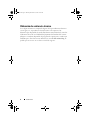 8
8
-
 9
9
-
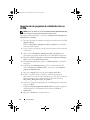 10
10
-
 11
11
-
 12
12
-
 13
13
-
 14
14
-
 15
15
-
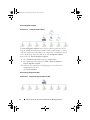 16
16
-
 17
17
-
 18
18
-
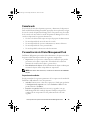 19
19
-
 20
20
-
 21
21
-
 22
22
-
 23
23
-
 24
24
Dell Printer Management Pack Version 4.0 for Microsoft System Center Operations Manager Guía del usuario
- Tipo
- Guía del usuario
Artículos relacionados
-
Dell Printer Management Pack Version 4.1 for Microsoft System Center Operations Manager Guía del usuario
-
Dell Printer Management Pack Version 4.1 for Microsoft System Center Operations Manager Guía del usuario
-
Dell Client Management Pack Version 4.1 for Microsoft System Center Operations Manager Guía del usuario
-
Dell Microsoft System Center Essentials Management Suite Guía del usuario
-
Dell Printer Management Pack Version 5.0 for Microsoft System Center Operations Manager Guía del usuario
-
Dell Printer Management Pack Version 6.1 for Microsoft System Center Operations Manager Guía del usuario
-
Dell PowerVault MD Storage Arrays Management Pack Version 4.0 for Microsoft System Center Oper Mangr Guía del usuario
-
Dell Server Management Pack Version 4.0 for Microsoft System Center Operations Manager Guía del usuario
-
Dell EqualLogic Management Pack Version 4.0 for Microsoft System Center Operations Manager Guía del usuario
-
Dell Printer Management Pack Version 6.0 for Microsoft System Center Operations Manager Guía del usuario